Как загрузить в интелинвест таблицу от сбербанка
Обновлено: 26.07.2024
Для достижения поставленных целей в инвестировании недостаточно оценить ценные бумаги по мультипликаторам и новостной ленте. После приобретения актива необходимо обращать внимание на его эффективность в портфеле, соотносить ее с другими активами и контролировать баланс.
В чем отличие сервиса от брокера?
Брокер это посредник между инвестором и биржей, зарабатывающий в первую очередь на комиссиях, а Intelinvest это специализированный сервис учёта, предлагающий инструменты аналитики для инвесторов.
При этом, как и брокер, сервис умеет работать с ИИС. В настройках портфеля есть выбор его типа. Если выбрать ИИС с вычетом на доходы, то налоги из начислений не изымаются. Ну а если импортировать отчет от Тинькофф, Сбер, ВТБ или БКС – то все данные (в том числе информация по налогам) переносятся из отчетов.
На этом можно было бы закончить, но стоит подчеркнуть, что большинство брокеров останавливаются на учете курсовой (открытой) прибыли по активам. Между тем существует:
- доходность, а не просто процент роста;
- суммарная прибыль;
- прибыль по закрытым позициям;
- начисления;
- комиссии и налоги;
- особенности расчетов по облигациям, где есть НКД (текущий, выплаченный, полученный), номинал, дисконт и пр.
И все это без учета оценки исторических показателей и оценки долей по различным критериям. Еще одной проблемой становится наличие счетов у нескольких брокеров, а хотелось бы видеть общую картину по всем счетам.
Как пользоваться сервисом?
Как перенести свои сделки от брокера?
Excel или похожие системы учета предоставляют вариант добавления записей вручную. В Интелинвест с этим проще, так как в меню «Настройки — Импорт сделок» есть возможность импорта отчетов (для Тинькофф доступен API).
Выбираете своего брокера и добавляете файл или файлы отчетов. Если пока не знаете, как скачать отчет, ваш брокер должен дать такую информацию.
Обновление списка сделок также происходит через импорт отчета, сделать это можно в любое время. Удобно, что импорт не переносит дубли, если в отдельных файлах часть записей пересекаются.
Обратите внимание на результаты импорта, там есть подсказки. Не во всех отчетах есть вся необходимая информация, поэтому начисления или пополнение портфеля могут создаваться через автоматическую корректировку.
Важно! Первую загрузку отчета необходимо производить за все время работы с брокером, после чего достаточно загружать отчеты за новые периоды. Интегрировать связь с брокером для автоматического обновления сделок можно только через API. Если новых операций с момента последнего отчета не было, отобразятся правильные данные (котировки идут с биржи и обновляются независимо от списка сделок, которые дает брокер).
Кроме российских брокеров, сервис умеет загружать отчеты из Interactive Brokers. В частности, это означает поддержку сервисом более 2.5 тысяч ETF. Но если на этапе импорта возникают проблемы – можно написать в саппорт. В телеграмм отвечают оперативно и могут оказать реальную помощь.
Замена таблицам Excel и отчетам брокера?
Первое, что отображается после импорта отчетов, это дашборд с общими показателями. Далее идет состав портфеля и отдельные таблицы по акциям, облигациям или фондам.
Ниже идут таблицы с активами, которые можно настроить под себя. В настройках доступны 22 показателя. Это дает возможность точно определить, за счет чего именно (открытой позиции, начислений, сделок продажи, комиссий) по бумаге сформировалась прибыль или убыток. Можно вывести долю в активах (размер доли отдельной бумаги в акциях) или в портфеле – это помогает придерживаться установленных критериев баланса активов.
Чего не хватает в таблицах? Группировки по общему критерию, как сектор экономики или тег. В планах этого года добавление такой опции.
Визуализация: графики и диаграммы
Если в портфеле появляется много активов, чтение таблиц становится сложным. Здесь инвестору на помощь приходят диаграммы.
Многие инвесторы ориентируется на индексы, как основу финансовых рынков. В Intelinvest доходность портфеля можно сравнить с различными индексами:
- S&P 500;
- NASDAQ;
- Dow Jones;
- Russell 2000 (про индексы США читайте здесь)
- MOEX или РТС; , FTSE 100, CAC 40
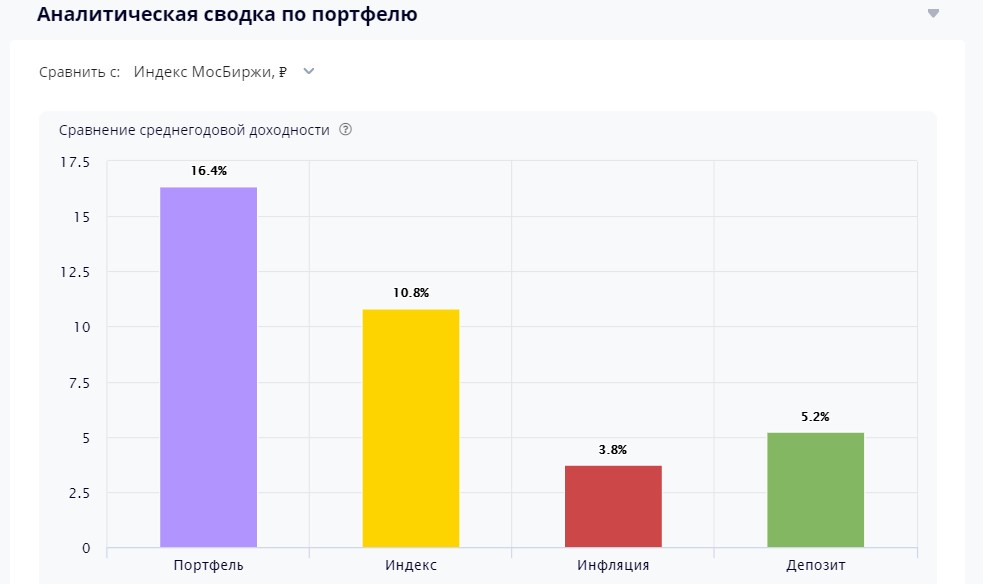
Оценку динамики портфеля помогут провести диаграммы прибыли портфеля по месяцам и годам.
А вот более детально разобрать, за счет чего сформировалась прибыль в конкретном периоде, поможет график, где можно вывести все составляющие суммарной прибыли.
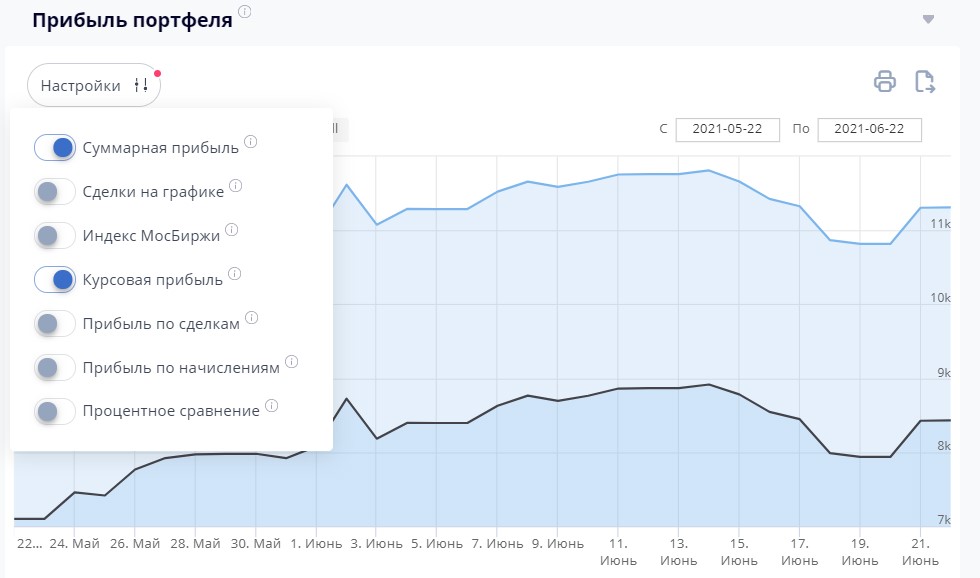
Также есть график стоимости, где можно вывести кривые по типам активом, кривую суммарной прибыли и определить, что послужило двигателем роста или причиной падения.
Еще одной важной составляющей является оценка состава портфеля. И в данном случае список диаграмм более чем достаточный:
- состав портфеля по типам активов;
- состав портфеля по секторам экономики;
- состав портфеля по валютам;
- состав портфеля по странам;
- распределение всех активов в портфеле;
- состав акций;
- состав облигаций;
- состав фондов
Пример отображения состава портфеля по странам:

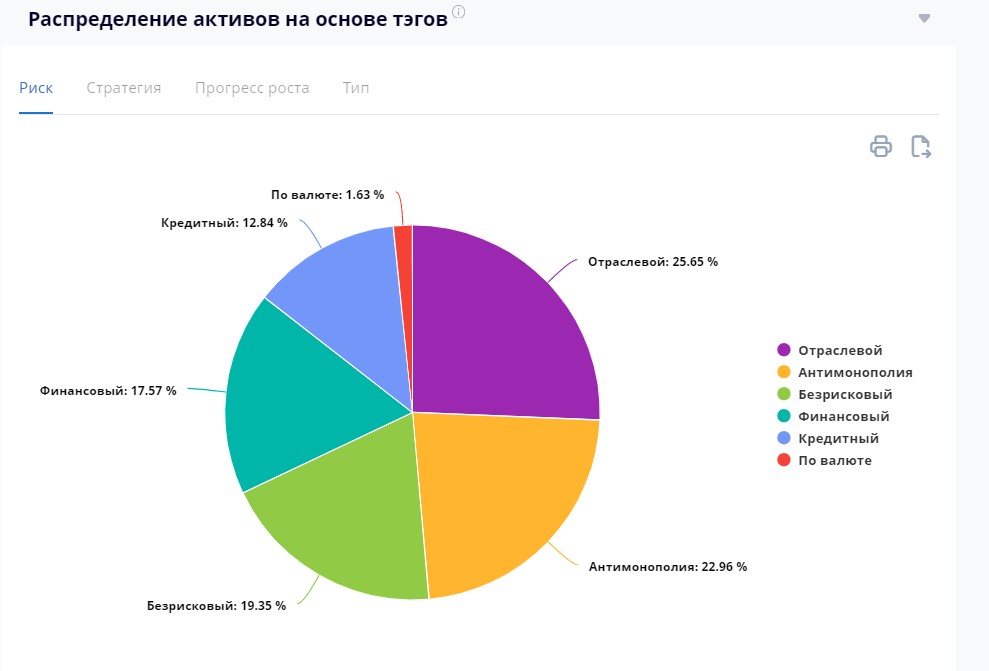
Дополнительные инструменты
При использовании нескольких брокерских счетов становится проблематично придерживаться выбранного баланса по долям активов в портфеле, секторам экономики и прочим критериям распределения. Даже простая оценка общей доходности может вызвать определенные трудности.
Если у вас несколько счетов у различных брокеров – используйте опцию «составной портфель».
Она объединяет сделки выбранных счетов в единый портфель. После чего можно изучить не только суммарный результат инвестирования, но и суммарный состав активов. А также проверить эффективность дивидендных начислений и будущие выплаты сразу по всем позициям.
Для инвесторов с дивидендными бумагами или портфелями из облигаций есть «Оценка событий» (проекция начислений по активам в портфеле) и инструмент «Начисления» (проводит оценку всех полученных дивидендов и купонов за все время).


Для молодых инвесторов есть интересный раздел “Инвестотека” — это сборник публичных портфелей от других инвесторов. Можно посмотреть динамику прибыли, состав портфеля, сделки опытных инвесторов и воспользоваться этими данными для составления собственного портфеля.
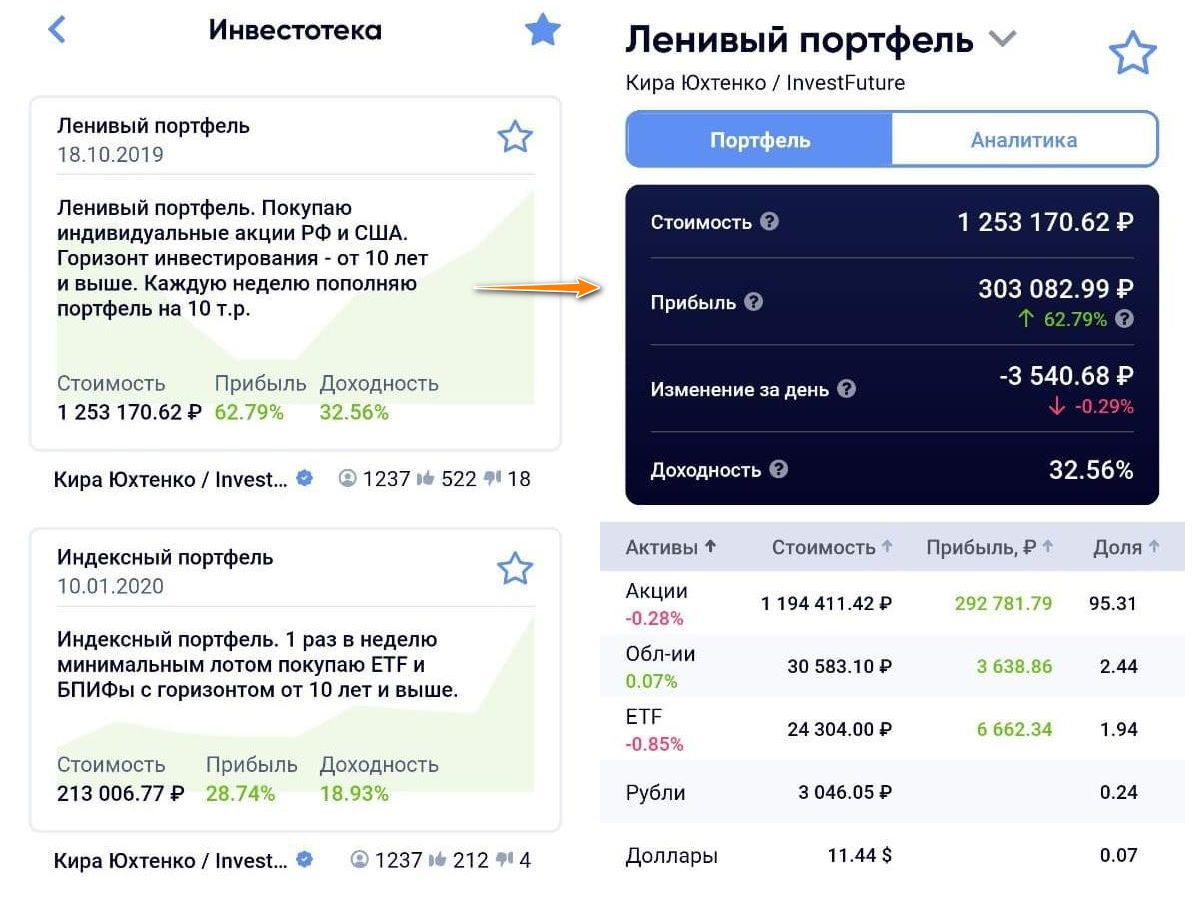
Мобильное приложение
У сервиса есть одноименное приложение, что доступно в Google Play и App Store. Средняя оценка в маркетах выше 4.5✪, что говорит об удовлетворенности со стороны постоянных пользователей.
В приложении есть все данные, что и в веб-версии:
- таблицы с настраиваемыми колонками;
- графики и диаграммы;
- события;
- составной портфель;
- инвестотека
Нет импорта отчетов, он только в веб-версии. Но если у Вас Тинькофф, то можно настроить интеграцию по API.
В видео упоминается про расхождение данных брокера с данными Intelinvest. Согласно пояснениям поддержки, на их стороне обновление котировок происходит с задержкой, поэтому сравнивать портфель при рабочей бирже до копейки не получится. Кроме того, большинство брокеров ведет расчеты по курсу ЦБ, у Интелинвест по Мосбирже.
Если происходит сплит акций, то появляется напоминание (или при загрузке отчета информация о таком событии). По клику оно обрабатывается и вместо одной акции в портфеле появляется несколько (согласно коэффициенту сплита или консолидации).
Оффер для новых пользователей
Новым пользователям, что зарегистрируются по ссылке, предлагается 20% скидка на любой тариф. Всего предлагается 3 варианта подписки:
- FREE — ограничение в 1 портфель и 7 бумаг;
- STANDARD — 30 бумаг на портфель, 2 портфеля;
- PRO — без ограничений (учет валютных операций, зарубежных бумаг, коротких позиций)
Мой отзыв
Обзор написан совместно с проектом по моей инициативе. У Intelinvest имеется партнерская программа, но я умышленно ограничился текстовыми ссылками, поскольку не считаю корректным зарабатывать на том, что не использую сам. Лично мне хватает для оценки портфеля данных зарубежного брокера – однако им пользуются не все, и не всех эти данные могут устраивать. Кроме того, полезной для блогеров функцией Intelinvest является онлайн публикация своего инвестиционного портфеля. Так что желаю сервису удачи.
Просто добавляйте сделки с акциями и облигациями - ваш доход рассчитается автоматически. Следите за вашим портфелем, изучайте подробную аналитику и получайте важные оповещения с любого устройства.
С мобильным приложением портфель всегда под рукой.
Для любого инвестора
Только купили свою первую акцию или совершаете десятки сделок в день - Intelinvest поможет вам контролировать инвестиции
Начинающий
Удобный интерфейс и никаких сложных формул - сервис рассчитает всё необходимое
Владелец ИИС
Ведите учет дивидендов и купонных выплат, сравнивайте доходность вашего портфеля
Профессионал
Настраивайте таблицы под себя, экспортируйте данные в Excel и делитесь портфелем с другими
Импорт сделок от 18 брокеров
Экономим время за счет быстрой загрузки сделок от брокера в один шаг
Начните всего за пару минут
В один шаг импортируйте все свои сделки из брокерского терминала или Excel. Добавляйте новые сделки в несколько кликов. Все остальное будет рассчитано автоматически.
Полный контроль над портфелем
Наблюдайте за доходностью ваших бумаг и их долей в портфеле. Изучайте графики, оценивайте прибыль и комиссии. Теперь каждая копейка под вашим контролем.
Настраивайте под себя
Хотите видеть курсовую доходность или дивидендную? Диаграмму или таблицу? Гибкий и простой интерфейс позволит просматривать те данные, которые нужны именно вам
Прозрачные данные
Получите больше открытых и понятных показателей по сравнению с вашим брокером. Полные данные помогут принимать взвешенные решения.
Делитесь успехами
Сделайте портфель публичным и выберите только то, что хотите показать окружающим. Вставьте баннер с показателями портфеля в ваш блог
Учет дивидендов и купонов
Получайте оповещения о выплатах и добавляйте их в сделки. Оценивайте дивидендную доходность акций и не пропускайте купонные выплаты
Почему нам доверяют
Более девяти лет работы
Более 100 млрд. рублей активов находится в портфелях наших пользователей
Каждый разработчик сервиса имеет брокерский счет и опыт на бирже
Мы не требуем никаких документов и не храним ваши персональные данные
Следите за популярными инвесторами
Используйте публичные портфели,
чтобы воспользоваться знаниями опытных инвесторов
Формирую пенсионное накопление (точнее его рублевую часть), которое вкладывается в акции на российских биржах. Доля акций 85%.
Каждую неделю инвестирую 10 т.р. в индивидуальные акции США и России с горизонтом инвестирования от 10 лет. Доля акций 95%.
Сервис позволяет учитывать акции, облигации, ETF, валюты и другие виды активов.
Предоставляет информацию и оценку эффективности ваших инвестиций в сравнении с доходностью индекса ММВБ, инфляции, ставок по депозитам.
Основной единицей учета является сделка. Также для более точной оценки ваших инвестиций вы можете учитывать дивидендные, купонные и амортизационные выплаты, вести учет комиссий и расходов для каждого портфеля в отдельности.
Сервисом удобно пользоваться как в web-версии, так и с мобильных устройств.
Кнопка добавления сделок
При нажатии открывается диалоговое окно, как можно выбрать тип вносимой сделки (Акция, Облигация, Деньги) и действие, в зависимости от типа сделки.
Для акции это - Купить, Продать, Дивиденд;
Для облигации - Купить, Продать, Погашение, Купон, Амортизация;
Для денег - Внести, Вывести, Доход, Расход, Покупка валюты, Продажа валюты.
При внесении сделки автоматически подставляется на введенную дату для акции - цена, для облигации - цена, номинал, НКД.
При вводе количества рассчитывается размер суммы сделки, с учетом комиссии.
По умолчанию установлен чекбокс "Списать деньги" ("Зачислить деньги"), который определяет, будет ли сопровождаться сделка списанием с денежного счета на сумму покупки (или пополнением счета на сумму продажи).
При этом сделка по деньгам будет связана с основной сделкой, при редактировании основной сделки по бумаге, сделка по денежным средствам будет обновлена автоматически.
Сумму доступных денежных средств в портфеле можно увидеть ниже (например, Доступно: 12 280.56).
Если вы не нашли в сервисе определенную бумагу, или Вы хотите учитывать свои произвольные активы, например, квартиру, акции других бирж, и любые другие инструменты, которые приносят вам прибыль. Вы можете добавить произвольный актив на странице Пользовательские активы
Здесь отображается список всех созданных вами произвольных активов. По каждому активу можно быстро добавить сделку, отредактировать или удалить его.
При ручном указании цены произвольного актива, вы можете указывать цену самостоятельно, когда посчитаете это нужным.

Для Автоматического обновления цены по произвольному активу Включите режим текущей цены в "Получение с web-страницы", заполните поля Источник (url страницы) и Регулярное выражение. Регулярное выражение может быть как валидным регулярным выражением так и css-селектором.
Цена будет автоматически обновляться каждые 10 минут. Время последнего обновления можно посмотреть на странице Информации об активе.
Самый простой способ настроить автоматическое обновление цены: использовать встроенные средства браузера, как показано на скринкасте. Полученный скопированный селектор необходимо подставить в диалог создания актива в поле "Регулярное выражение" и нажать ссылку Проверить. Если все было введено верно, будет отображено найденное значение. Если значение не было найдено, отобразится "Ничего не найдено". В этом случае вам нужно еще раз проверить url-адрес и селектор.
Эта функция полезна, если у вас нет полной истории сделок или вы хотите быстро начать работу с новым портфелем.
Вы можете не заносить все сделки, а только указать текущее состояние портфеля и текущие остатки денежных средств на счете брокера. Указать остатки
Для более удобного переноса истории ваших сделок, сервис поддерживает автоматический импорт сделок из популярных терминалов и распространенных брокеров. После выбора в меню вашего брокера или терминала, вам будет показана подробная инструкция по получению отчета. Чтобы воспользоваться импортом, перейдите в меню Настройки -> Импорт сделок

Что делать, если отчет не загружается?
Для начала проверьте формат файла. Для каждого брокера описаны инструкции по форматам.

Внимательно прочитайте информацию во всплывающем окне. Там написаны причины, по которым импорт не проходит.
Сделки по бумагам с не распознанными тикерами необходимо внести вручную через диалог ввода текущих остатков портфеля.
Для большинства брокеров и терминалов импортируются не только сделки купли-продажи ценных бумаг, а также сделки по движению денежных средств на счете.
При завершении импорта мы просим указать текущий остаток денежных средств в портфеле, на основании которого создается корректирующая сделка внесения/списания денег, чтобы стоимость портфеля соответствовала действительности.
Прибыль по дивидендам и купонам и амортизации начисляется в портфель автоматически на основе наших данных.
Если после импорта вы не обнаружили в списке сделок начисленный дивиденд/купон (или обнаружили расхождение суммы), вы можете внести начисление вручную через добавление сделки.
О любых неточностях просим также сообщать в тех. поддержку.
Для всех брокеров, кроме Финама, комиссии брокера по сделкам извлекаются из отчета. Клиентам Финама рекомендуем указать в настройках портфеля фиксированный процент комиссии от суммы сделки, в таком случае комиссия при импорте будет применена ко всем сделкам автоматически.
Если в портфеле имелась иная прибыль/убыток помимо начислений и комиссий брокера (например, доход по РЕПО, налог, комиссия депозитария), вы можете внести их вручную через добавление сделки Деньги -> Расход/Доход.
Выключите при этом флаг "Списать/Зачислить деньги", так как денежный остаток портфеля после импорта актуален.
Чтобы воспользоваться экспортом, перейдите в меню Настройки -> Экспорт сделок
В разделе можно настроить резервную копию своих портфелей. Вы выбираете нужный портфель (или портфели), добавляете в таблицу и настраиваете расписание.
На почту в выбранные дни будут приходить письма с вложениями, содержащие csv-файлы в формате Intelinvest.
Таким образом, вы сможете восстановить утерянные сделки либо старую версию портфеля при неудачном импорте.
Здесь представлена подробная информацию по текущему состоянию выбранного портфеля и ценным бумагам, входящим в его состав.
В интерактивных информерах сверху представлены наиболее важные показатели: текущая суммарная стоимость, доход и годовая доходность портфеля, а также изменение стоимости портфеля за текущий день.

Ниже расположена таблица с основными типами активов (акции, облигации, деньги), их суммарными стоимостями и размером доли в портфеле.
Более подробная информация по акциям и облигациям представлена в блоках ниже.
Нажмите на кнопку напротив каждой бумаги чтобы просмотреть доступные с ней действия.

Можно быстро купить, продать или внести начисление по дивиденду или купону, причем данные будут автоматически заполнены с учетом выбранной бумаги.Таким же образом, путем удаления всех бумаг, вы можете быстро очистить весь портфель.

Также есть возможность просмотреть дополнительную информацию по каждой позиции в портфеле. Для этого необходимо развернуть строку в таблице нажатием на кнопку слева.

Для каждой таблицы предусмотрена диаграмма распределения активов в портфеле по долям. На графике стоимости портфеля можно дополнительно включить отображение сделок.
На графике распределения активов по отраслям можно посмотреть какие акции и какой объем занимают по отдельной каждой отрасли.


Для таблиц предусмотрена возможность фильтрации, сортировки и отображения произвольного набора колонок. Вы включаете отображение только тех колонок, которые хотите видеть.
Разворачивающиеся панели и таблицы сохраняют свое состояние, поэтому при следующем входе, будут отображены те колонки, которые вы отметили.
В этом разделе представлена аналитическая информация по портфелю: график сравнения доходности портфеля с бенчмарками (инфляция, ставки по депозитам, Индекс МосБиржи). Графики официальной инфляции в России и ставок по депозитам на основе данных ЦБ РФ.

На этой странице вы можете просмотреть все Ваши сделки по текущему портфелю. Для таблицы сделок также доступно сохранение состояния отображаемых колонок, сортировка и фильтрация.

Например, чтобы быстро просмотреть все сделки покупки по акции, необходимо в фильтре установить Акции и Покупка.
Для просмотра всех денежных сделок, выключите Связанные сделки и выберите тип списка Денежные средства.
Для каждой сделки доступно редактирование параметров, оно зависит от типа сделки (Акция, Облигация, Деньги).
Из контекстного меню в таблице можно быстро добавить сделку. При разворачивании строки таблицы в доступно редактирование заметки к сделке.

Существует два основных вида сделок: Доход / Расход или Внести / Вывести . Сделки Доход / Расход влияют на прибыль, и отражаются на доходности портфеля.
Например, вы можете учесть комиссию депозитарию за перевод бумаг от одного брокера к другому, абонентскую плату или другие виды расходов, связанных с ведением портфеля, внеся сделку типа Расход.
А, например, полученные проценты по займам РЕПО, вычет по ИИС, вы можете внести как Доход. Чекбокс "Списать / Зачислить на счет" включен по умолчанию, означает, что также будет добавлена сделка влияющая на остаток денежных средств на счете.
Сделки Ввод / Вывод непосредственно на прибыль не влияют, но влияют на остаток денежных средств на счете.
Если вы считаете что какие-то категории расходов по портфелю не стоит учитывать в прибыли, вы можете внести сделку по Выводу денежных средств со счета, чтобы денежные остатки в системе совпадали с таковыми у вашего брокера.
Также существует еще два вида сделок, это Покупка валюты и Продажа валюты. Данные сделки позволяют отобразить в вашем портфеле сделки по конвертации валют.
Здесь отображаются текущие начисления (дивиденды, купоны, амортизация, погашения) по бумагам в портфеле.
Например, если Газпром заплатил дивиденды 16.06.2016, то начиная с 17.06.2016 в таблице Новые события появится информация о выплаченном дивиденде.
При поступлении дивидендов на ваш счет вы просто исполняете данную дивидендную выплату нажатием на пункт меню Исполнить в таблице.

При исполнении можно отредактировать дату зачисления, количество акций, внести заметку. По умолчанию размер начисления отображается уже за вычетом налога в 13%.

Вы можете изменить размер начисления (в случаях когда используется произвольная ставка налогообложения, например, эмитент уменьшил НОБ).
По умолчанию установлен чекбокс "Зачислить деньги", при исполнении выплаты, будет занесена сделка по добавлению начисления и сделка по зачислению денежных средств.
Если убрать чекбокс, будет добавлена только сделка по зачислению начисления, если, например, вы выводите полученные начисления сразу из портфеля.
На этой странице вы можете объединить для просмотра несколько портфелей в один, и проанализировать состав и доли каждой акции, если, например, она входит в состав нескольких портфелей.
Здесь представлено четыре таблицы. Суммарные дивиденды. Отображаются суммарные выплаты и доходность по каждой акции.

Дивиденды по годам. Отображаются суммарные выплаты и доходность в разбивке по тикеру и году.
Сделки по дивидендам. Отображаются все внесенные сделки по дивидендам.
Сумма дивидендов по годам. Отображается информация в разрезе по годам.
Стоимость портфеля на конец года и дивидендная доходность портфеля рассчитанная относительно этой стоимости.
Позволяет оценить тенденцию дивидендной доходности портфеля.
Здесь вы можете посмотреть сводную информацию по всем бумагам и валютам, которые есть в сервисе.
В разделе представлено три таблицы: Акции, Облигации и Валюты

На данной странице вы найдете подробную информацию об эмитенте и просмотреть историю дивидендных выплат для акции, купонов, амортизации и погашений для облигации.
Также на графике вы сможете увидеть динамику изменения цены бумаги за выбранный период.

На этой вкладке можно управлять своими портфелями, добавить новый, удалить существующий. Для существующих портфелей доступно редактирование имени, можно задать размер фиксированной комиссии (в процентах, тогда при добавлении сделок, комиссия будет рассчитываться автоматически),задать валюту портфеля.
У портфеля есть доступ, по умолчанию он Закрытый, портфель можно сделать доступным для просмотра по ссылке. Отдельно настраивается доступ к различным частям портфеля: таблица Портфель, график стоимости портфеля, Сделки, Сделки по дивидендам.
Также можно получить код на встраиваемые блоки-информеры - полезно, если Вы хотите разместить наглядную информацию о своем портфеле на своем сайте или в блоге.

При публичном доступе доступно встраивание информеров с информацией по портфелю на форумы или блоги.

В сокращенном варианте не отображается суммарная стоимость портфеля, а только его текущие показатели доходности. Дополнительные настройки портфеля доступны при разворачивании строки в таблице. Здесь можно задать тип счета (Брокерский или ИИС).

Параметр "Профессиональный режим" во включенном состоянии позволяет добавлять короткие позиции в портфель, при этом не будет проверяться количество доступных бумаг при продаже. А также разрешает маржинальные сделки, со списанием денег больше чем есть на счету.

Здесь можно сменить пароль и адрес электронной почты. Новый адрес необходимо подтвердить. Уведомления будут приходить на новый адрес электронной почты.
Также здесь можно отвязать вашу карту для отмены автоматического продления подписки. Можно отписаться от рассылки или подписаться на нее снова.

В данном разделе вы можете посмотреть свой текущий тарифный план, подключить или продлить подписку на сервис, применить подарочные промокоды. Не все тарифные планы могут быть доступны для выбора. Например, если у вас раньше был подключен тарифный план Профессионал, и у вас заведено 4 портфеля, то вы не сможете выбрать для подключения тарифный план Стандарт, потому что будете превышать ограничения тарифного плана.
Либо если на тарифе Профессионал в портфеле у вас есть зарубежные бумаги и валюта, то переход на другие тарифы будет невозможен. В этом случае вам надо будет удалить все сделки по валюте и зарубежным бумагам.
Но если ваше текущее количество ценных бумаг и портфелей позволяют выбрать тариф, то вы можете подключить его. Возможно как понижение тарифного плана так и повышение, с последующим перерасчетом. Например, вы оплатили тарифный план Профессионал на месяц, и по прошествии двух недель решаете перейти на тарифный план Стандарт, вам нужно будет произвести оплату выбранного тарифного плана на месяц или год, и остаток от перерасчета прошлого тарифа будет прибавлен к оплаченному сроку.
В данном разделе будет представлен личный промокод, которым вы сможете делиться со своими знакомыми. Воспользовавшись им, они получают скидку 20% на первую покупку любого тарифного плана, а вы получаете месяц подписки совершенно бесплатно с первой оплаты, либо 30% от всех последующих оплат приглашенного Вами пользователя. Ниже можно настроить вид вознаграждения.


В первом случае вы формируете список бумаг для оповещений, и задаете цены, при которых будет срабатывать уведомление. Для целевой цены можно можно задать допуск цены, чтобы увеличить диапазон срабатывания. При достижении целевой цены будет отправлено письмо с уведомлением. Уведомления отправляются один раз за текущий день, при достижении целевых цен.
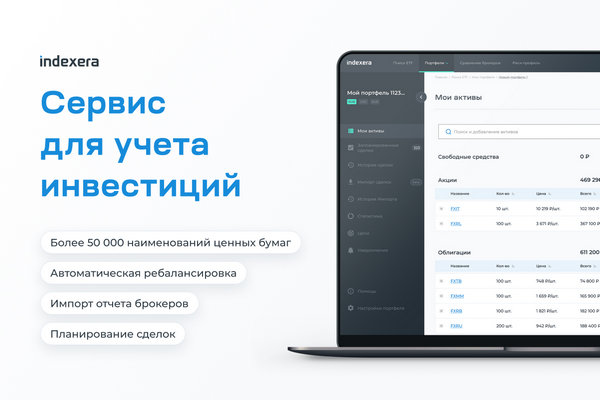
На связи основатель проекта Indexera.io Никита Свириденко. В этой статье я поделюсь тем, как я отказался от Excel для учета своего инвест-портфеля и как провожу его плановую ребалансировку за 5 минут в нашем сервисе. Предыдущие статьи про Indexera:
Учет инвестиций в Google Таблице или Excel
У меня несколько брокерских счетов: два в России и один в Interactive Brokers. Активы на этих счетах составляют единый портфель, который был сведен в таблицу в Google. В моем портфеле имеются только фонды, поэтому основная задача таблицы дать представление, какой вес занимает тот или иной актив в портфеле. Кроме того, она полезна при проведении плановых пополнений и ребалансировок. О том, чтобы рассчитывать доходность всего портфеля, я и не мечтал: надо было изучать, как это делать. Моя таблица выглядела примерно так:

Когда родилась идея сделать Indexera, то одной из задач было реализовать в рамках этого проекта сервис для учета инвестиций, управления портфелями и ребалансировки, чтобы забыть о Google Таблице и тратить свое время на что-то более интересное.
Ниже представлены наиболее частые сценарии, которые можно осуществить с помощью сервиса.
Как создать портфель из разных брокерских счетов?
Как показали наши опросы, у многих инвесторов есть несколько брокерских счетов, каждый из которых они считают отдельным портфелем. Либо портфель один, но активы находятся на разных брокерских счетах. Оба эти сценария можно реализовать в рамках сервиса.
1. Можно создать неограниченное число портфелей и для каждого из них через импорт отчета брокера загрузить выполненные сделки. Или добавить сделки по портфелю вручную.

2. Также можно создать один портфель и импортировать в него отчеты от разных брокеров. Получится единый портфель и в системе можно посмотреть, на каком счете находятся те или иные активы. Инструкция аналогична написанной выше, просто портфель создается всего один.

На август 2021 года система поддерживает импорт брокерских отчетов от Тинькофф, ВТБ, Сбер, Открытие, Альфа, Финам, Фридом Финанс, Interactive Brokers, Промсвязьбанк. В планах добавить БКС, Атон, ITI Funds, Exante и другие.
Отслеживание планового распределения
Для ребалансировки крайне важно понимать, какова текущая доля каждого актива в портфеле. Если для актива указать его целевую долю и допустимое отклонение, то система сама сообщит, когда текущая доля отклонится от цели больше, чем допустимо.
- В списке ваших портфелей выберите нужный и кликните по нему;
- Перейдите на вкладку “Мои активы”;
- В таблице найдите колонку “Доля” – это будет текущая доля актива в портфеле;
- Напротив доли нажмите кнопку “Задать” и при необходимости укажите целевую долю, т. е. ту долю которую должен занимать актив в портфеле.

Ребалансировка в пару кликов
Создать алгоритм и внедрить ребалансировки – это был вызов для всей команды. Данная функция на основании установленных инвестором целевых и текущих долей ценных бумаг генерирует набор сделок для совершения их у брокера. Выполнение предложенных сделок приведет состояние портфеля к целевым значениям.
Основные алгоритмы ребалансировки:
- Простая ребалансировка.
- Пополнение с ребалансировкой. Дополнительно система может рассчитать точную сумму пополнения для идеальной ребалансировки.
- Вывод с ребалансировкой.
Для каждого актива можно установить ограничения. Например, разрешить только продавать его или только покупать, либо вообще исключить из процесса ребалансировки.

Инструкцию о том как выполнить ребалансировку, смотрите в видео:
Сделать любой актив частью портфеля
Некоторые инвесторы считают частью своего портфеля не только биржевые активы. Например, банковские депозиты справедливо считать частью своей инвестиционной стратегии. Для этого в системе предусмотрены пользовательские активы, с помощью которых можно создать свой собственный актив и затем добавить его в портфель. Для пользовательских активов можно указывать актуальные цены и система будет учитывать это в расчете общей доходности.
Подробная статистика
То, что я не умел делать в Google Таблицах, так это считать доходность портфеля и строить различные графики. Наша система сама умеет строить графики и считать цифры.
- В списке ваших портфелей выберите нужный портфель и кликните по нему;
- Перейдите на вкладку “Статистика”;
- На открывшей странице вы увидите три вкладки “Динамика”, «Доходность», «Распределение”, где представлены соответствующие графики;
- Справа и слева над графика вы найдете выпадающие списки с помощью которых можно переключать типы графиков и валюту расчетов.
1. Общая динамика котировок:

2. Доходность за периоды: помесячно/поквартально/по годам

3. Распределение по классам активов и по ценным бумагам:

Также доступны следующие характеристики счета:
- Стоимость портфеля
- Доходность портфеля TWR
- Доходность портфеля MWR (аналог в Excel — XIRR (ЧИСТВНДОХ))
- Максимальная просадка
- Волатильность месячных доходностей
- Тренд
- Качество тренда
- Волатильность относительно тренда
- Коэффициенты Шарпа
- Коэффициенты Сортино
- Реализованная и нереализованная прибыль для каждого актива на каждом из брокерских счетов

Сравнение с бенчмарками
Бенчмарки являются индикаторами рынка, с которым принято сравнивать свои результаты, чтобы свериться, насколько портфель близок к тем значениям, которые показывает рынок в целом. Система знает несколько сотен бенчмарков, которые рассчитывает Московская биржа и зарубежные индексные провайдеры.
Используя предыдущую инструкцию, перейдите на вкладку “Динамика” и над графиком слева выберите пункт “Сравнение с бенчмарками”. Рядом появится поле “Бенчмарк” для поиска нужно бенчмарка.

Планирование сделок
Если вы привыкли делать ребалансировку самостоятельно или же хотите знать, как изменится распределение активов при совершении той или иной сделки, то можно создать виртуальные сделки и оценить, как они повлияют на распределение активов в портфеле. Это можно сделать в разделе “Сделки — Запланированные сделки”. В правом верхнем углу нажмите кнопку “Новая операция” и введите свои варианты, после чего они будут отображаться в таблице.

Делиться результатами
Для пользователей, например, блогеров, которые ведут публичные портфели, мы предусмотрели функцию сделать свой портфель публичным, с возможностью дать прямую ссылку на него, где можно посмотреть состав портфеля, историю сделок, а также отследить подробную статистику.
Для этого перейдите в раздел “Настройки портфеля” и в блоке “Приватность” установите галочку “Сделать портфель публичным”. В поле “Отображаемое имя” укажите имя, которое будет отображаться на странице публичного портфеля. При необходимости задайте описание вашего портфеля.
Другие особенности
- Поддержка трех валют USD, RUB, EUR.
- Сервис знает более 50 000 ценных бумаг (акции, облигации, фонды), которые торгуются на биржах в России, США, Европе и по всему миру.
- Количество портфелей и активов в них не ограничено.
- Подробные видеоинструкции и оперативная техническая поддержка – по почте и в Телеграм.
Планы по развитию
Сервис учета инвестиций Indexera достаточно молодой, поэтому у нас намечено большое количество планов по развитию:
- Интеграция с Тинькофф API. Вам не нужно будет скачивать Excel отчет с сайта Тинькофф, а можно загружать информацию о сделках в сервис автоматически.
- Налоговые расчеты. В режиме реального времени вы сможете оценивать налогооблагаемую базу. Также мы будем генерировать детальный отчет по открытым и закрытым позициям, который позволит понять размер налогооблагаемой базы при продаже открытой позиции, что дает возможность вручную проводить налоговую оптимизацию.
- Изъятие средств из портфеля с оптимизацией налогов. Система предложит совершить сделки, при которых возникают минимальные или вовсе не возникают налоговые потери.
- Расширение списка поддерживаемых валют. Добавим фунты GBP, франки CHF, иены JPY, юани CNY, гонконгские доллары HKD.
- Телеграм бот. Через бота можно будет запрашивать текущее состояние портфеля(ей): стоимость, доходность и изменения за день. Мы научим бота, по вашему желанию, отправлять другие различные уведомления. Например, если произойдет выход целевых долей за рамки допустимого отклонения.
- Установка целей и отслеживание прогресса по их достижению.
Тарифы
На бесплатной подписке можно заводить в систему до 10 сделок по покупке и продаже активов – данная функция больше подходит для пассивных инвесторов. Количество активов в портфеле и самих портфелей не ограничено, независимо от типа подписки.
На платной подписке за 299 рублей в месяц таких ограничений нет: там можно создавать неограниченное число сделок, что больше подходит для активных инвесторов. Первый месяц платной подписки – бесплатно.
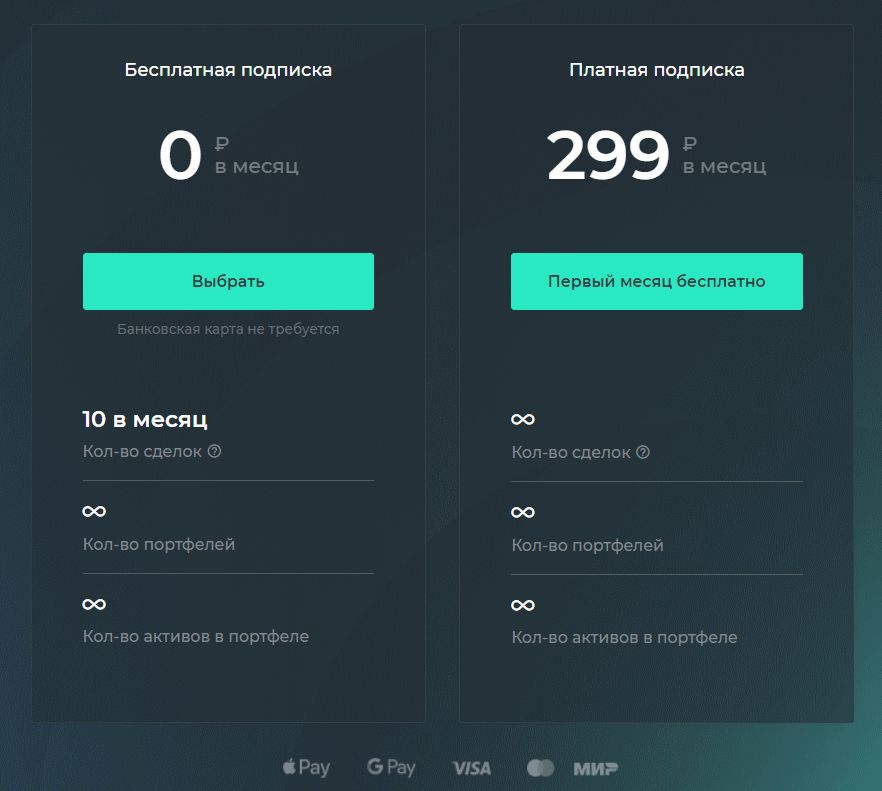
Сравнение тарифов с конкурентами
Если сравнивать наши тарифы с аналогичным сервисом Intelinvest, то можно выделить следующие различия в нашей тарифной сетке:

Здравствуйте, дорогие друзья! Инвестиции подразумевают не только взвешенный выбор направлений вложений, но и ведение отчета. Скрупулезный учет всех результатов дает полную картину эффективности работы денег. К тому же это неплохая база для анализа и повышения эффективности вложений. Intelinvest на порядок облегчает ведение отчетности. Сервис подходит и для случаев, когда нужен учет долгосрочных инвестиций, и для учета вложений с малым временным горизонтом.
Я до недавнего времени заполнял таблицы вручную, это очень неудобно, да и ошибиться легко. Intelinvest удобен тем, что умеет автоматически учитывать комиссии, всегда использует актуальные цены, также в него можно импортировать сделки и они сразу же добавятся к отчету. Парой абзацев описать все возможности сервиса невозможно, поэтому я решил посвятить ему отдельный обзор.
Назначение сервиса Intelinvest
Разработчики позиционируют его как интеллектуальную замену ведению отчетности в Excel. Но это больше чем просто онлайн таблица, в которой можно фиксировать свои инвестиции.

Из возможностей Intelinvest выделю:
- Импорт сделок прямо из торгового терминала, таблиц Excel – это подойдет активным трейдерам. Сбербанк и Тинькофф поддерживаются на 100%. По другим брокерам, возможно, часть информации придется подгружать вручную. Например, Альфадирект может импортировать сделки, но детализацию по дивидендам придется указывать самостоятельно. Сервис постоянно дорабатывается, так что и это мелкое неудобство скоро исчезнет.
- Учет всех типов активов и операций – акции (в том числе и ETF фондов), облигации, сделки с валютами. Даже недвижимость можно внести в состав портфеля и добавить к ней обновление стоимости в онлайн режиме.
- Учет дивидендов, купонных выплат.
- Широкие аналитические возможности.
- Гибкую настройку портфеля. Его можно сделать публичным, открыв третьим лицам только часть информации. Все результаты доступны и в виде графиков, и в табличной форме – максимально наглядно и удобно.
При этом сохраняется анонимность. Для работы не нужно проходить верификацию, указывать ФИО, подтверждать номер телефона.
Немного забегу наперед – у Intelinvest есть и мобильное приложение, но оно пока отстает от десктопной версии по функционалу. Я связывался с разработчиками, они сообщили, что работа над ним активно ведется, так что в будущем мобильную версию Intelinvest улучшат. Называть это критическим недостатком нельзя. Вряд ли вы будете проводить серьезный анализ инвестиций с экрана смартфона.
Чтобы открыть аккаунт, достаточно перейти на официальный сайт , указать email и потом подтвердить его. На почту придет письмо, в нем будет ссылка для верификации.

Предлагается 3 тарифа:
- Бесплатный – добавлять можно только 1 портфель и до 7 ценных бумаг. Если активно инвестируете в акции, он не подойдет. В остальном возможности не ограничены, доступна полная аналитика, учет дивидендов и прочие типы анализа.
- Стандарт – ограничение по ценным бумагам снимается, можно создавать 2 портфеля. Добавляется мобильное приложение, возможность открыть публичный доступ третьим лицам. При годовой оплате цена в месяц составит 99 руб., при помесячной – 199 руб./мес. Этот тариф рекомендую выбирать тем, у кого в портфеле исключительно российские эмитенты в рублях. Валютные операции добавлять невозможно.
- Профессионал – исчезает ограничение по количеству портфелей. Добавляется учет также криптовалют, бумаг, номинированных в USD, EUR и прочих иностранных валютах. Пользователи PRO плана первыми получают приоритетный доступ к новым функциям, добавляемым к портфелю. Обойдется он в 199 руб./мес. при годовой оплате и 399 руб./мес. – при помесячной.
Сильной дискриминации по аналитическим возможностям на разных тарифных планах нет. Радует то, что дают бесплатно проверить функционал. Также есть система скидок.
Зарегистрируйтесь в Intelinvest
Личный кабинет Intelinvest
Сначала предлагаю изучить возможности личного кабинета, а после этого составим портфель и проверим работу сервиса. В личном кабинете увидите следующие разделы:
Из прочих возможностей выделю автоматический бэкап портфеля. Через настройки создается расписание, и, в соответствии с ним, Intelinvest отправляет вам данные в формате csv. Это страховка: если при обновлении часть данных исчезнет, сможете в пару кликов мышью восстановить их. Можно выгружать информацию и в ручном режиме.
В разделе «Профиль» не указывается личная информация. Аккаунт полностью анонимный.
Импорт сделок в Intelinvest
Если ранее вели учет инвестиций в Excel, все данные можно загрузить в Intelinvest автоматически. Также можно перенести историю работы от брокера, предварительно нужно выгрузить статистику в понятном для сервиса Intelinvest формате.
Для импорта сделок:

- В настройках выбираем соответствующий пункт.
- Открывается окно с 19 поддерживаемыми брокерами.
- Выбираем нужную компанию и получаеминструкцию по выгрузке статистики.
- В итоге должны получить отчет в подходящем формате. Его нужно перетащить в соответствующее поле на сайте сервиса.
Комиссии Intelinvest учитывает автоматически, исключение – Финам. В этом случае при импорте комиссионный сбор задается вручную, и затем он применяется ко всем сделкам в целом.
В конце импорта обязательно укажите остаток средств в портфеле. Если сервис при расчетах немного ошибся, то будет введена корректирующая сделка, которая уравняет стоимость портфеля у брокера с данными в Intelinvest. За счет этого учет финансовых инвестиций ведется точно, и нет различий между стоимостью портфелей.
Есть и видео-инструкция – там процесс показан подробнее.
Формирование портфеля и оценка его эффективности
Для наглядности начну с создания портфеля. Сильно усложнять его не буду, включим в него акции и облигации как российских, так и зарубежных эмитентов.
Создание инвестиционного портфеля
Можно создать новый портфель (обзор делается для тарифа PRO, в нем ограничений нет), а можно вносить изменения в тот, который создается сразу после регистрации. Для открытия нового нажмите на шестиугольный значок в левом нижнем углу и выберите пункт «Добавить портфель».
В появившемся меню:
Переходим к добавлению активов в инвестпортфель:

- Нажмите на значок «+» в левом верхнем углу.
- В появившейся форме введите название актива либо его тикер. Если он есть в базе данных Intelinvest, будет предложен подходящий вариант. Если его в базе данных нет, придется вносить инструмент через категорию пользовательских. В примере на рисунке ниже накопленный купонный доход, комиссию и прочие нюансы сервис рассчитывает автоматически.
Я внес в портфель облигации и акции. Если будете для начала просто тренироваться работать с Intelinvest, не забудьте задать остаток по счету в рублях и валюте иначе не сможете добавлять сделки (сервис не позволит добавить их, если баланс нулевой). Новичкам также рекомендую прочесть пост о том, чем отличается акция от облигации. Инвестору лучше знать такие вещи.
Изучение эффективности портфеля
В разделе с аналитикой видим круговую диаграмму, показывающую эффективность работы каждого из инструментов в составе инвестпортфеля. Как видно, в моем примере лучше всего отработали акции Apple, обеспечив практически треть от общего роста.

В разделе «Портфель» особо важна таблица, в которой отображены основные показатели категорий активов. Показывается общая стоимость инструментов разных групп, дневное изменение цены, а также вклад класса в общую доходность.

График стоимости портфеля показывает, как изменялась его цена на протяжении срока существования. Маркеры отмечают дни, когда заключались сделки. Резкий провал объясняется падением фондового рынка из-за пандемии и сопутствующей неопределенности. Что касается маркеров, В обозначает Buy, а если в круге указано число, оно показывает количество сделок в этот день.

Здесь же доступна детализированная структура инвестпортфеля. Классификация приводится по эмитенту ценных бумаг, по секторам, по типу облигаций.

События
Также рекомендую заглянуть в раздел «События». После внесения активов в инвестпортфель здесь автоматически обновляются купонные выплаты и дивиденды. В нашем примере эти статьи доходов + амортизация принесли 107 350 руб. Если ранее с таким не сталкивались, рекомендую прочесть ликбез, как получать прибыль в виде дивидендов. Риски невелики, при правильном выборе эмитентов можно выйти на доходность выше банковского депозита.

Каждая таблица гибко настраивается. Можно указать, какие колонки должны отображаться. В разделе со сделками удобно просматривать историю покупок и продаж акций. Отмечу неплохой фильтр – пригодится, если операций много. Можно, например, отметить одну бумагу из множества и задать тип сделок «Покупка», в итоге увидите результаты только по этому активу.

Партнерская программа Intelinvest
Партнерка в этом сервисе выгодна обеим сторонам:
- Вы получаете доход за счет привлечения новых пользователей.
- Ваши рефералы получают 20% скидкуна оплату тарифных планов Стандарт и PRO.
Что касается дохода, то на выбор предлагается:
- Месяц бесплатной подписки за каждого привлеченного пользователя.
- Пожизненное отчисление 30% от всех оплат вашего реферала.
Никаких трудновыполнимых условий в рамках партнерки нет, нюансы тоже отсутствуют. Выводить можно от 5000 руб.
Зарегистрируйтесь в Intelinvest
Заключение
Простая таблица для учета инвестиций неудобна и отнимает слишком много времени на заполнение и проверку данных. С точки зрения комфорта работы, информативности и удобства Intelinvest вне конкуренции. Из недостатков могу выделить разве что не лучшее мобильное приложение, но над ним сейчас активно работают. Также в будущем улучшат импорт по отдельным брокерам.
Ключевой вопрос в том – стоит ли платить за тарифные планы Стандарт и PRO. Предлагаю исходить из сложности инвестпортфеля:
- Если в нем всего пара акций, то настолько мощный инструмент учета финансовых вложений как Intelinvest не нужен. Можете ограничиться базовым бесплатным тарифным планом.
- Если в портфеле пара десятков облигаций + акции и такие активы как недвижимость/оборудование, то Intelinvest просто необходим.
В моем случае в месяц за счет использования такого сервиса сэкономить удастся минимум 5-6 часов. Учитывая то, что дополнительно я получаю 100% гарантию того, что все данные (цена акций, даты выплаты купонов, дивидендов) будут отслеживаться верно – ценник для меня оправдан.
Свои вопросы и рассуждения на эту тему оставляйте в комментариях, постараюсь ответить каждому. Я же на этом прощаюсь с вами и желаю успехов в инвестировании. Рекомендую оформить подписку на обновления блога, чтобы не пропустить выход новых материалов.
Если вы нашли ошибку в тексте, пожалуйста, выделите фрагмент текста и нажмите Ctrl+Enter. Спасибо за то, что помогаете моему блогу становиться лучше!
Автор статьи

Читайте также:

